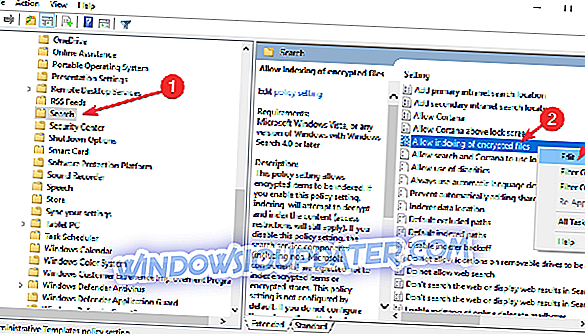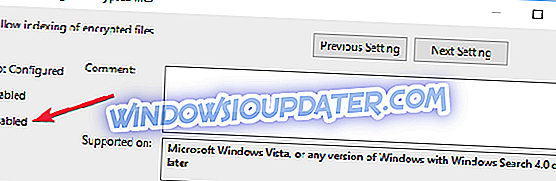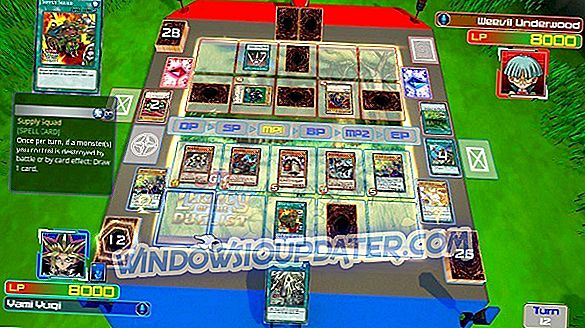Den sjunde Windows 10-versionen som Microsoft kommer att släppa om några månader är kod som heter Windows 10 april 2019 Update eller Windows 10 19H1. Detta kommer att bli den första stora uppdateringen 2019 av två schemalagda uppdateringar.
Vi vet redan att Microsoft skiljer Cortana och söker i två olika upplevelser i Aktivitetsfältet i den här OS-versionen.
Som du säkert vet kan du i sökfältet söka efter alla typer av filer på din enhet och är en ovärderlig funktion.
Å andra sidan kan sökfunktionen resultera i att krypterade filer exponeras oavsiktligt beroende på användarinställningar.
På samma sätt kan vissa användare inte vilja att sökfunktionen visar krypterade filer eller dolda filer på resultatfönstret i sökfältet, inte bara för att det kan visa känslig data, men eftersom Window försöker dekryptera dem och visa innehållet.
Först och främst kan användarna snabbt bestämma om funktionen ska aktiveras eller inaktiveras. Men många av dem är inte medvetna om dessa inställningar. Som ett resultat indexeras krypterade filer av sökverktyget som standard.
Blockera Windows 10 Search från indexering av krypterade filer
- För att ändra indexeringsinställningarna måste du starta gruppredigeringsprincipen genom att skriva gpedit.msc i Start-menyn.
- Gå sedan till Datorkonfiguration> Administrativa mallar> Windows-komponenter> Sök
- Sök efter en policy som heter: Tillåt indexering av krypterade filer
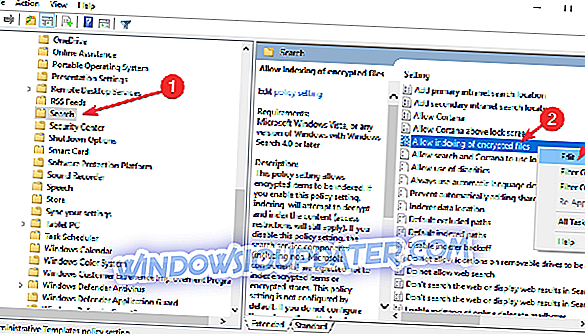
- Högerklicka på den här funktionen och inaktivera den.
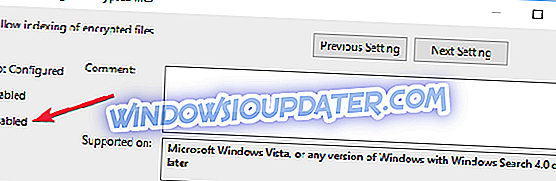
Så i princip, om alternativet är aktiverat, indexerar Windows 10 krypterade filer och sökverktyget visar dem. Det betyder att data dekrypteras för att visa innehållet.
Detta orsakar vissa problem för användare som vill att deras filer ska förbli krypterade och dolda. Om du vill låta det vara som de är kan du använda sökpolicyinställningarna för att blockera indexering och utesluta krypterade filer från sökresultaten.
Lång historia kort, ändra policyen helt enkelt till Inaktiverad om du bara vill se till att ingen indexering görs.
Med landningen av en ny version av Window 10 kommer sökmenyn att öka tack vare alla ändringar som kommer att söka och Cortana.
RELATERADE POSTAR ATT KONTROLLERA:
- 13 bästa Windows 10-skrivbordssökalternativ för 2019
- Dölj sök- och uppgiftsvy på Windows 10 Aktivitetsfält